Hvordan få visse kontakter til å ringe på lydløs Android

Hvis du vil få kontakter til å ringe lydløst på Android-en din, er det bare å justere Ikke forstyrr-unntakene for favorittkontakter. Detaljer i artikkelen.
Apple Books er et flott verktøy for alle ivrige lesere/boklyttere, da det tilbyr et stort bibliotek som inneholder til og med mange gratis bøker. Det er en bølge av boklesere i disse dager, med tanke på at vi har å gjøre med en verdensomspennende pandemi, og en god bok er definitivt en god følgesvenn når det gjelder å takle kjedsommelige karantenetider. Dessverre har noen iOS-brukere det vanskelig å bruke Apple Books. Det ser nemlig ut til at Apple Books ikke fungerer på iPhone/iPad for noen.
Hvis du er blant de berørte brukerne, sørg for å sjekke trinnene vi listet opp nedenfor.
Innholdsfortegnelse:
Slik løser du problemer med Apple Books på iPhone eller iPad
1. Tving lukking av appen og start iPhone på nytt
La oss starte med å tvinge lukking av appen og ganske enkelt starte enheten på nytt. Sørg også for å holde fastvaren oppdatert. Du kan se etter oppdateringer i Innstillinger > Generelt > Programvareoppdatering.
For å tvinge lukking av appen, ta med nylige apper (dobbeltklikk på Hjem-knappen eller sveip opp fra bunnen) og sveip opp Apple Books-appen. Start deretter enheten på nytt og se etter forbedringer.
2. Kontroller nettverkstilkoblingen
Apple Books krever en nettverkstilkobling for å laste ned nye bøker eller bla gjennom bokhandelen. Du trenger imidlertid ikke internettforbindelse for å lese allerede nedlastede bøker eller lydbøker.
Så sørg for å aktivere Wi-Fi og sørg for at tilkoblingen er stabil. Hvis du opplever problemer med Wi-Fi, sørg for å sjekke denne dedikerte artikkelen og fikse dem på kort tid.
I tillegg, hvis du bruker mobildata for å bla gjennom Apple Books, sørg for å la appen bruke mobildata. Du kan gjøre det i Innstillinger > Bøker. Bare aktiver alternativet Mobildata.
3. Logg av og logg på med din AppleID
Det neste du kan prøve er å logge ut av appen og logge på igjen med Apple-ID-en din. Dette er et vanlig feilsøkingstrinn i apper som er koblet til iCloud, og vi anbefaler det også her.
Hvis du ikke er sikker på hvordan du logger ut/logger på Apple Books med Apple-ID-en din, følger du trinnene nedenfor:
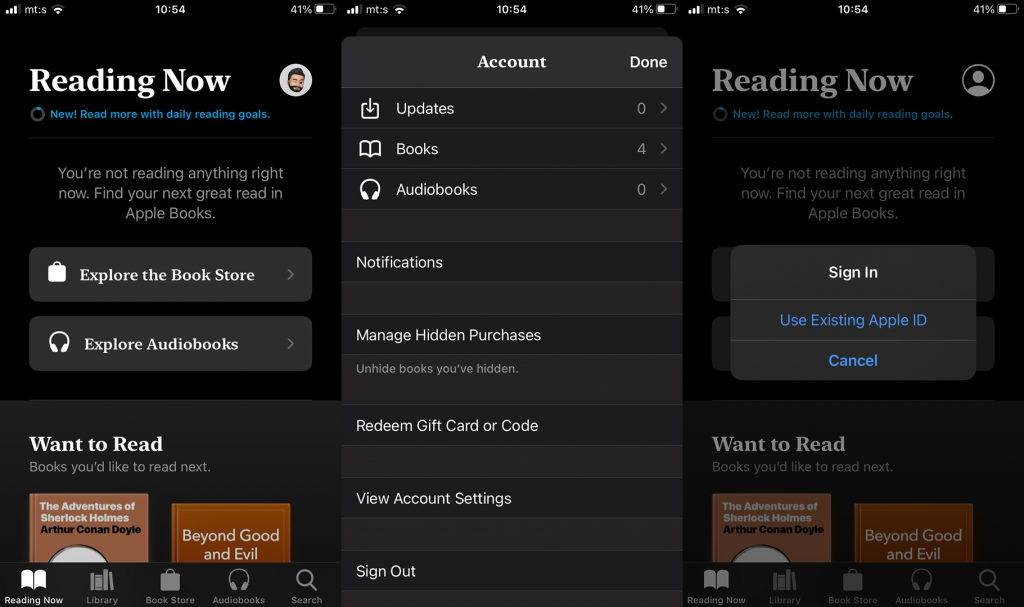
4. Deaktiver iCloud-synkronisering for bøker og mørk modus
Noen brukere løste problemet ved å deaktivere iCloud Sync for Books og den mørke modusen for hele systemet. Selv om dette tilskrives gamle feil fra iOS 13 som ble korrigert i mellomtiden, kan du like gjerne prøve denne tilnærmingen på iOS 14 .
Det første er noe en bruker fant ut. Det ser ut til at biblioteket iCloud Sync fører til at appen stopper opp. Så sørg for å deaktivere iCloud Sync, konfigurere appen og deretter aktivere den på nytt. Du kan gjøre det ved å følge disse trinnene:
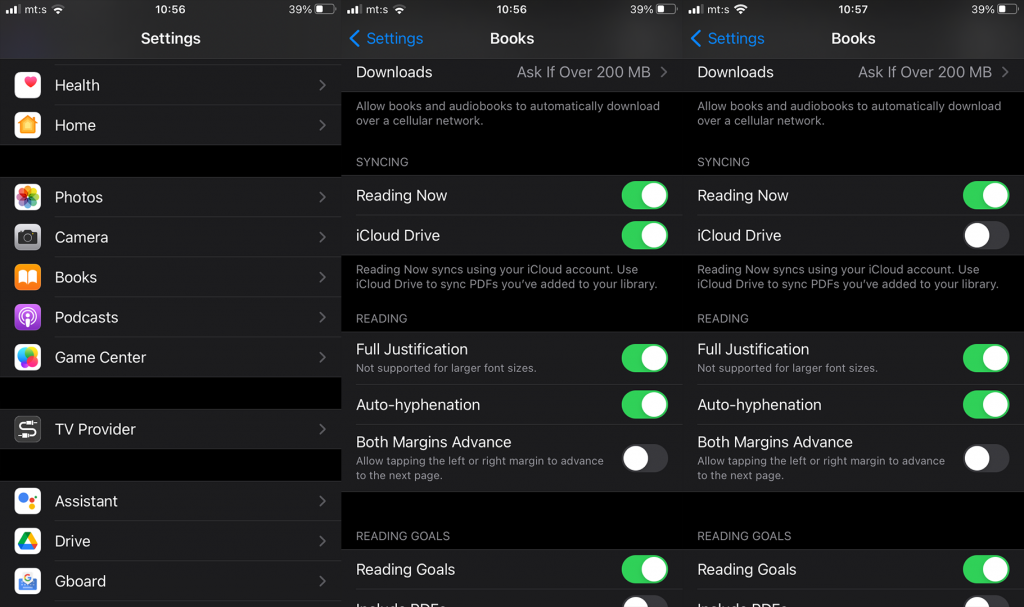
På den annen side fant en bruker ut at den mørke modusen for hele systemet ikke fungerer helt for Apple Books, noe som resulterer i at bøker krasjer og fryser. Så, naviger til Innstillinger> Skjerm og deaktiver mørk modus. Gå tilbake til Bøker, vent til den synkroniseres, og så kan du aktivere mørk modus på nytt hvis det er din kopp te.
5. Last ned bøker på nytt hvis du ikke kan åpne dem
Hvis du ikke kan åpne bøker du allerede har kjøpt, sørg for å fjerne dem og få dem igjen. Dette kan gjøres ved ganske enkelt å navigere til Apple Books > Library. Trykk på 3-punktsmenyen under en bok og velg Fjern > Fjern nedlasting.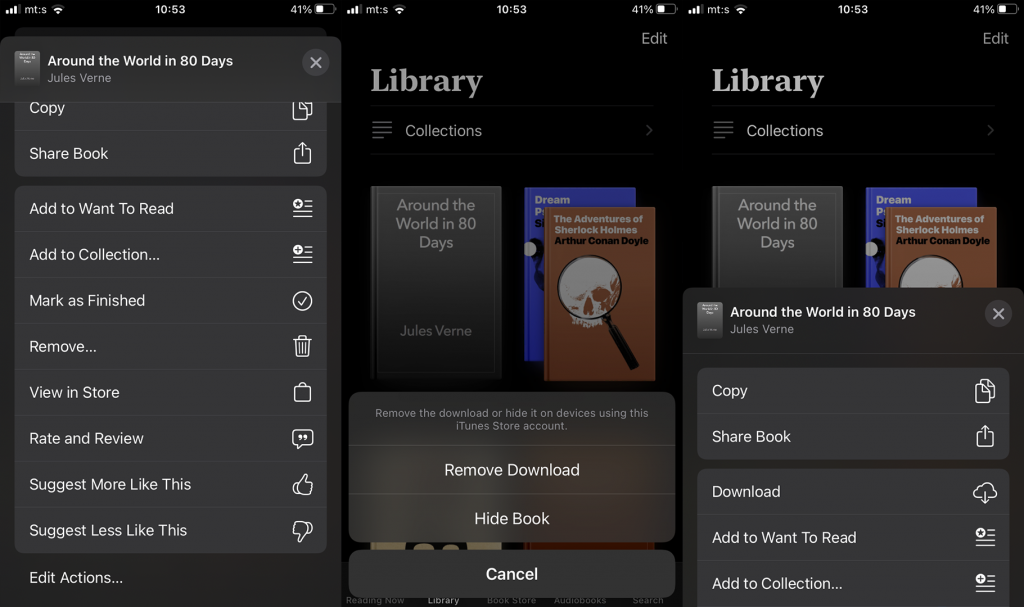
Nå er det bare å trykke på 3-punktsmenyen igjen og velge Last ned. Det er det. Trykk på boken og den skal åpnes uten problemer.
6. Installer appen på nytt
Til slutt, hvis Apple Books-appen ikke fungerer etter hensikten, kan du installere den på nytt. Når du fjerner appen og installerer den på nytt, skal problemet, problemet være borte.
Slik installerer du Apple Books på nytt på iPhone eller iPad:
Og på den måten kan vi kalle det en wrap. Takk for at du leser, sjekk våre sosiale medier ( og ), og del gjerne dine tanker, alternative løsninger eller spørsmål i kommentarfeltet nedenfor.
Hvis du vil få kontakter til å ringe lydløst på Android-en din, er det bare å justere Ikke forstyrr-unntakene for favorittkontakter. Detaljer i artikkelen.
Hvis Android-appene dine fortsetter å lukkes uventet, trenger du ikke lete lenger. Her skal vi vise deg hvordan du fikser det i noen få enkle trinn.
Hvis talepostvarsling ikke forsvinner på Android, slett lokale data, avinstaller appoppdateringer eller kontroller varslingsinnstillingene.
Hvis Android-tastaturet ikke vises, sørg for å tilbakestille appen ved å slette lokale data, avinstallere oppdateringene eller deaktivere bevegelser.
Hvis du ikke kan åpne e-postvedlegg på Android, last ned vedlegget og appene som kan åpne det og prøv igjen. Tilbakestill Gmail eller bruk PC.
Hvis du får feilmeldingen Problem med å laste widgeten på Android, anbefaler vi at du fjerner og legger til widgeten igjen, sjekker tillatelser eller tømmer bufferen.
Hvis Google Maps ikke snakker i Android og du ikke hører veibeskrivelser, sørg for å fjerne data fra appen eller installere appen på nytt.
Instruksjoner for å endre hårfarge ved hjelp av PicsArt på telefonen. For å endre hårfarge på bildene dine enkelt og greit, her inviterer vi deg til å følge med.
LDPlayer: Android Emulator for Windows PC & Laptop, LDPlayer er en gratis Android-emulator på datamaskinen. Enten du er PC- eller bærbar bruker, er LDPlayer fortsatt tilgjengelig
Hvis Gmail for Android ikke sender e-post, sjekk mottakernes legitimasjon og serverkonfigurasjon, tøm appbufferen og dataene, eller installer Gmail på nytt.








